WPS PDF文檔進(jìn)行區(qū)域打印的方法
時(shí)間:2023-05-22 13:38:09作者:極光下載站人氣:3431
wps這款軟件對于我們來說,是非常有幫助的一款辦公軟件,通過該軟件可以進(jìn)行Word、ppt、excel以及PDF文檔的編輯,并且我們編輯的文檔內(nèi)容還能將其打印出來,比如我們想要將我們編輯好的PDF文檔中的一些部分內(nèi)容打印出來,那么我們可以設(shè)置一下打印的區(qū)域,很多小伙伴不知道在WPS PDF中還可以進(jìn)行區(qū)域打印,其實(shí)我們想要進(jìn)行區(qū)域打印的話,需要將要打印的區(qū)域設(shè)置一下縮放大小比例,之后進(jìn)入到打印的窗口中設(shè)置成當(dāng)前視圖就可以了,這是非常實(shí)用的一個(gè)操作功能,下方是關(guān)于如何使用WPS PDF打印一半頁面的具體操作方法,如果你需要的情況下可以看看方法教程,希望小編的方法教程對大家有所幫助。
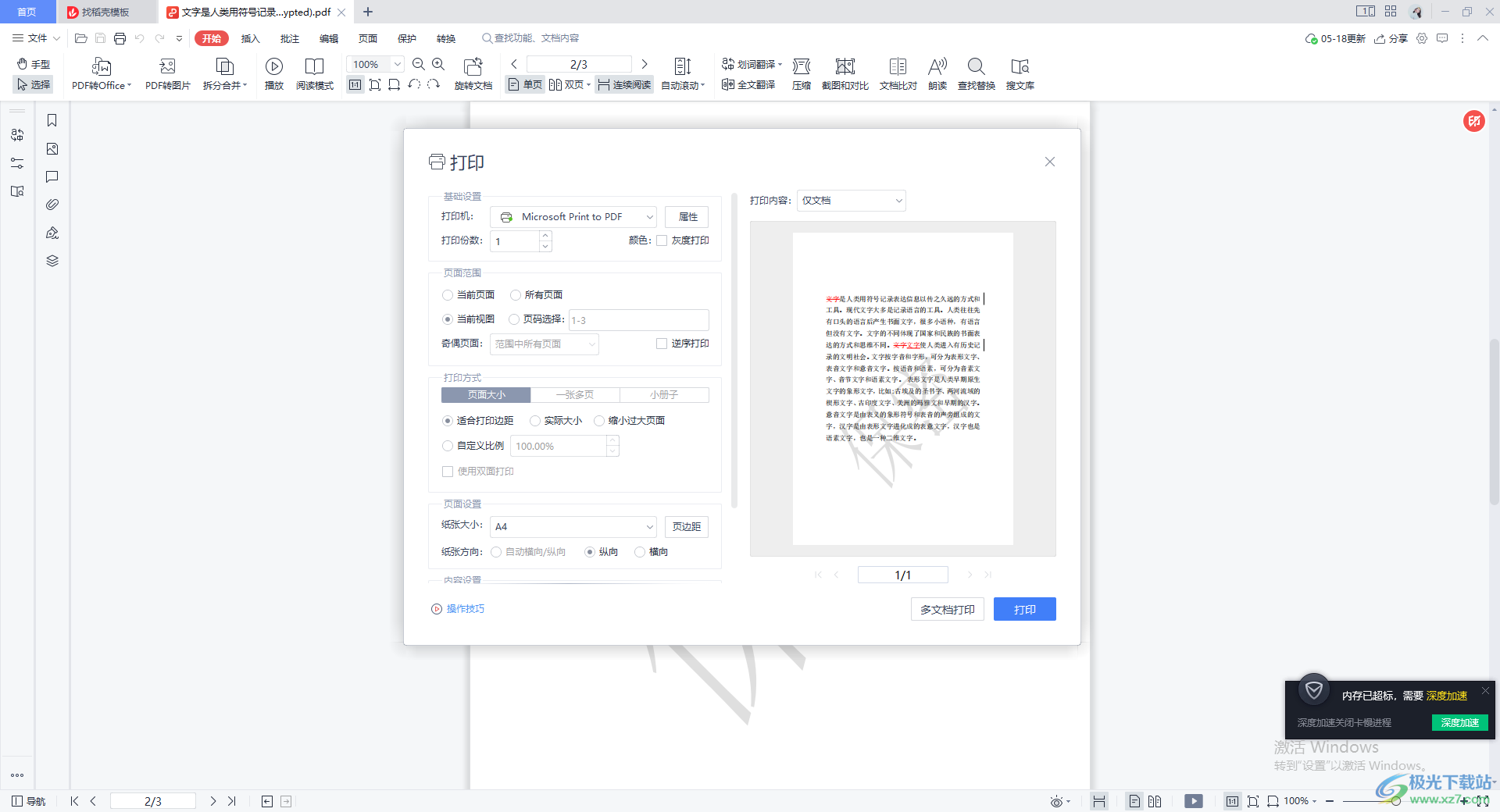
方法步驟
1.首先我們將需要進(jìn)行打印的PDF文檔打開,進(jìn)入到編輯頁面中,找到自己需要打印的區(qū)域內(nèi)容,比如我們想要打印紅色框選出來的那一部分內(nèi)容。

2.這時(shí)我們將該文檔的縮放比例修改一下,將工具欄中的縮放比例的下拉按鈕點(diǎn)擊打開,選擇一個(gè)比較大一點(diǎn)的縮放比例。
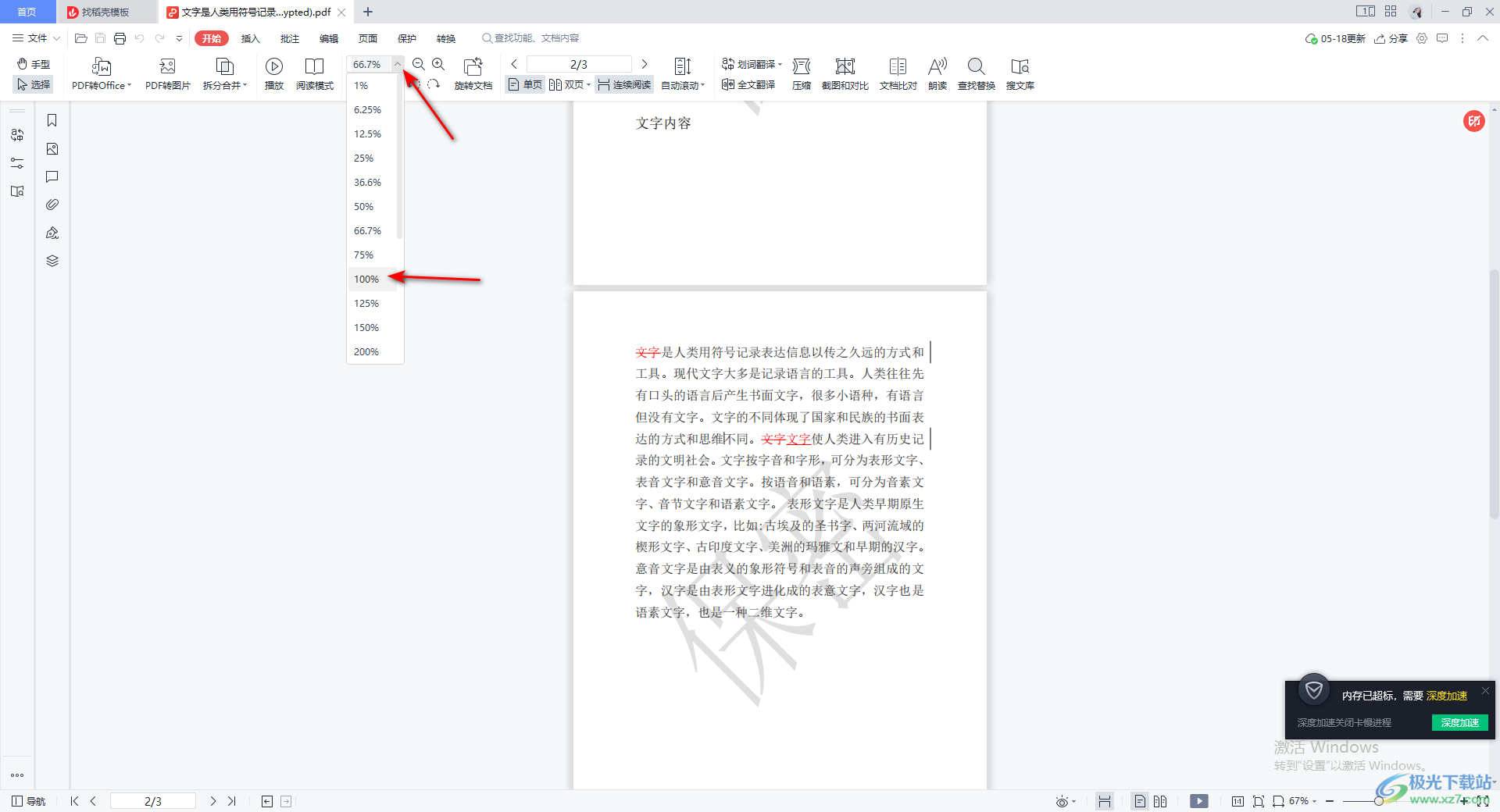
3.隨后用鼠標(biāo)調(diào)整一下我們需要打印的內(nèi)容,讓當(dāng)前頁面只顯示出我們需要打印的頁面內(nèi)容即可,之后將鼠標(biāo)定位到左上角的【打印】的圖標(biāo)位置進(jìn)行點(diǎn)擊一下。
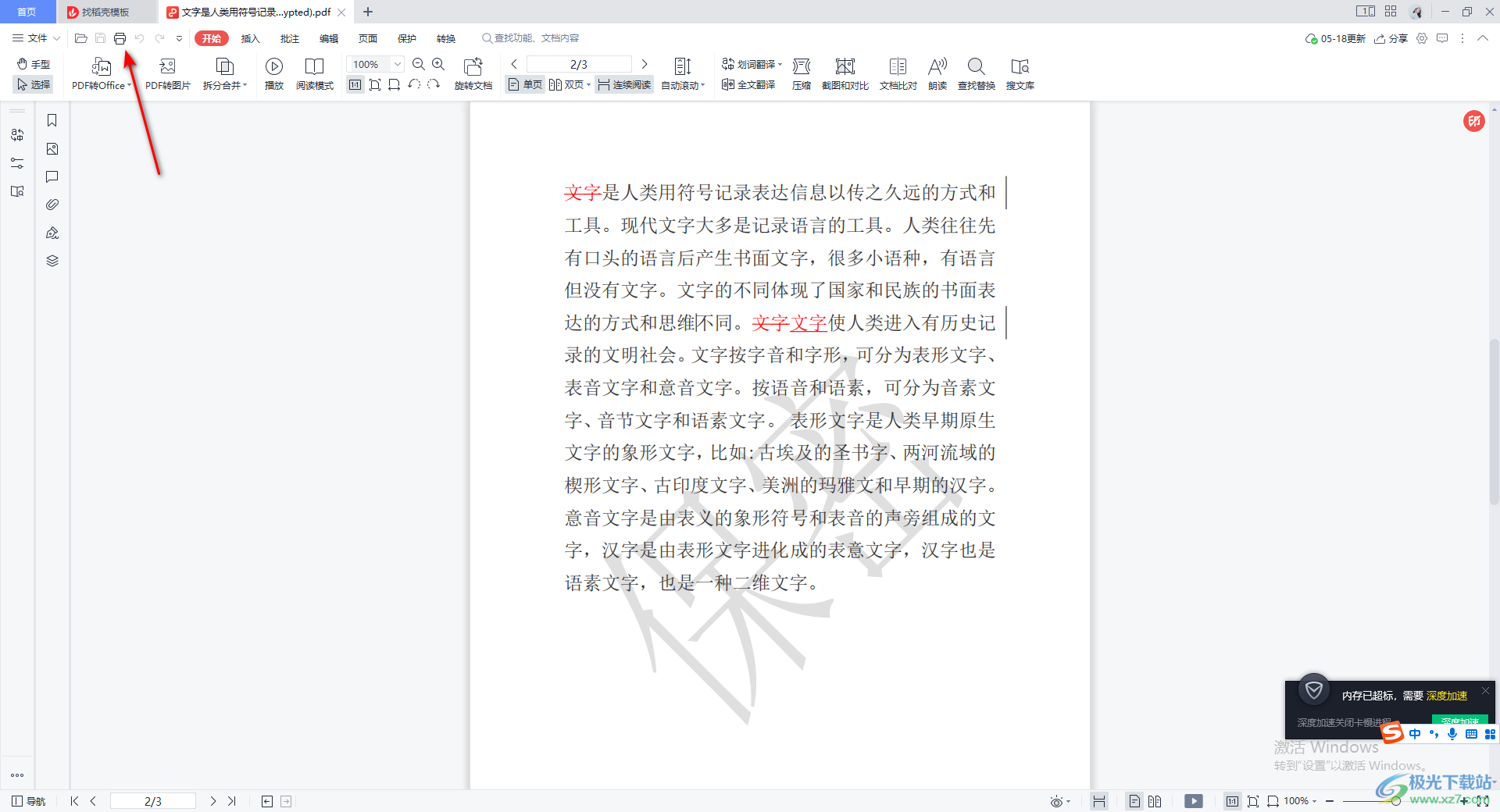
4.這時(shí)在頁面上就會(huì)彈出一個(gè)打印的窗口,在該窗口中我們將【當(dāng)前視圖】進(jìn)行勾選上,那么在右側(cè)就會(huì)顯示我們剛剛想要打印的內(nèi)容,并且在右下角的位置會(huì)顯示打印的頁數(shù),這里只顯示一頁,說明就是打印我們剛剛所選擇的那部分的內(nèi)容。
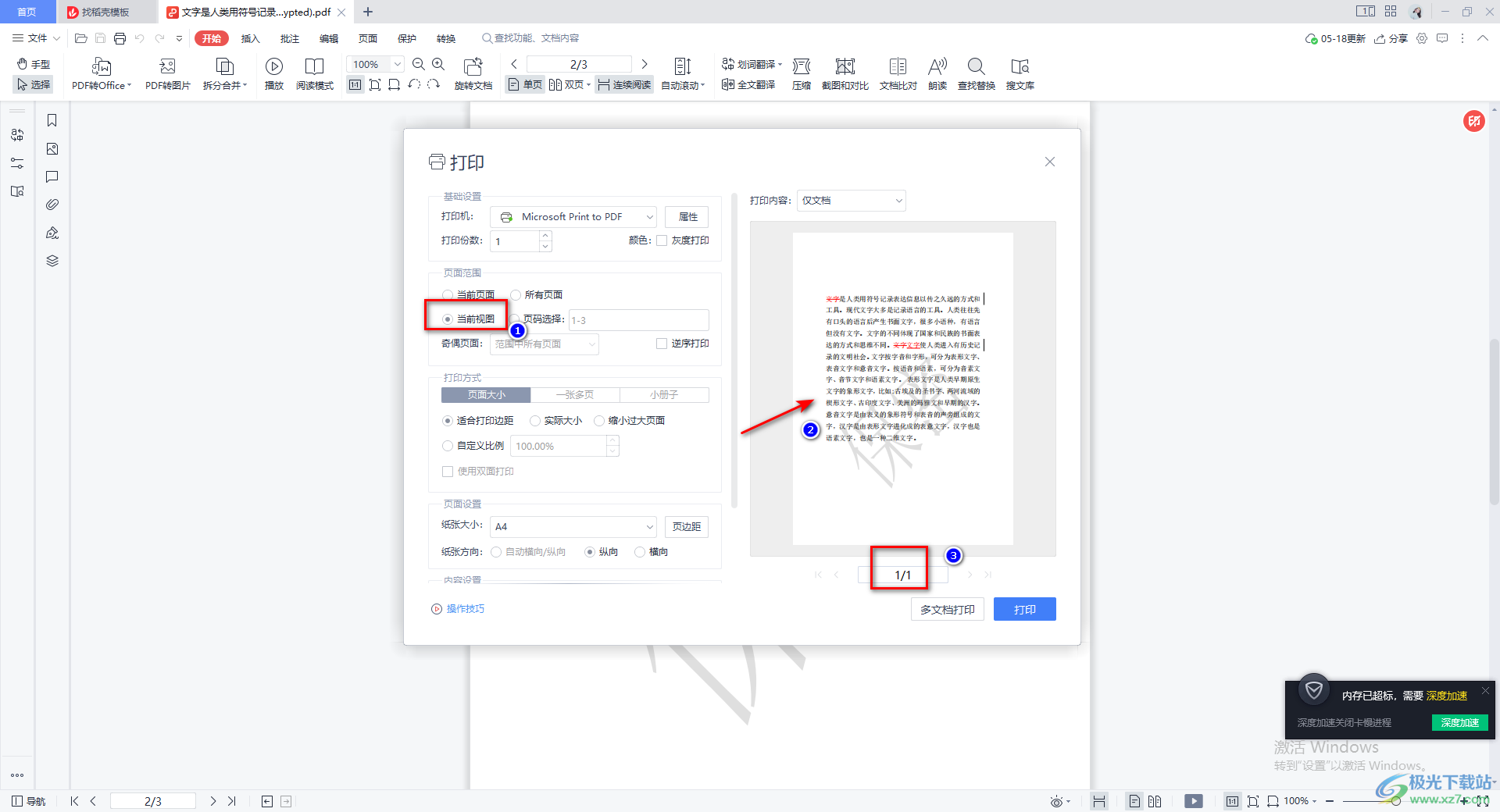
5.接著我們可以根據(jù)自己的需要設(shè)置一下打印的份數(shù)、打印的方式以及紙張大小和紙張方向等,設(shè)置完成之后點(diǎn)擊確定按鈕進(jìn)行打印即可。
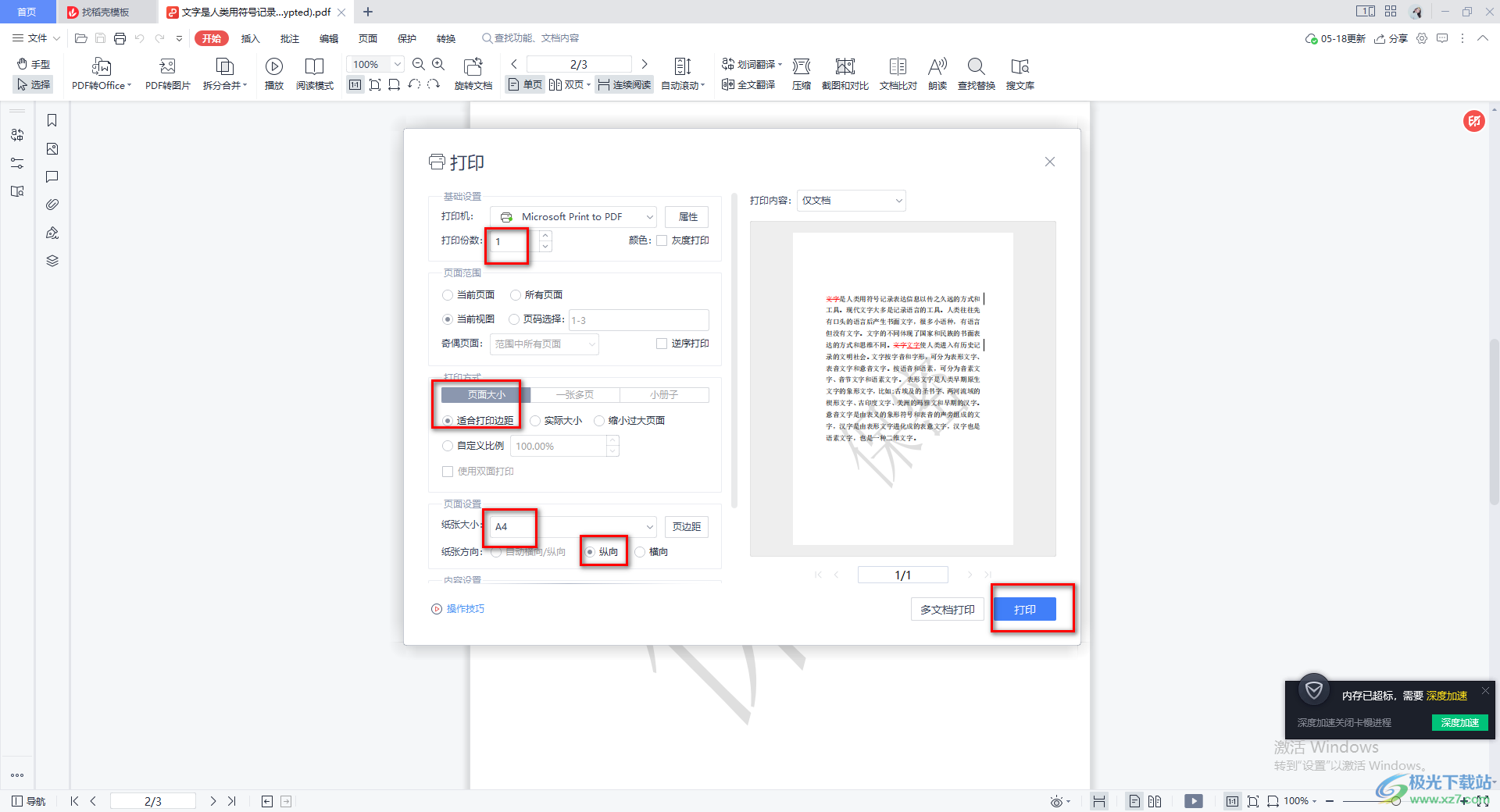
以上就是關(guān)于如何使用WPS PDF打印部分區(qū)域的具體操作方法,我們在使用WPS PDF進(jìn)行編輯文檔的時(shí)候,需要將編輯好的文檔內(nèi)容打印出來,且只想要打印其中一部分的區(qū)域內(nèi)容,那么我們可以通過上述方法來操作即可,感興趣的話可以操作試試。

大小:240.07 MB版本:v12.1.0.18608環(huán)境:WinAll
- 進(jìn)入下載
相關(guān)推薦
相關(guān)下載
熱門閱覽
- 1百度網(wǎng)盤分享密碼暴力破解方法,怎么破解百度網(wǎng)盤加密鏈接
- 2keyshot6破解安裝步驟-keyshot6破解安裝教程
- 3apktool手機(jī)版使用教程-apktool使用方法
- 4mac版steam怎么設(shè)置中文 steam mac版設(shè)置中文教程
- 5抖音推薦怎么設(shè)置頁面?抖音推薦界面重新設(shè)置教程
- 6電腦怎么開啟VT 如何開啟VT的詳細(xì)教程!
- 7掌上英雄聯(lián)盟怎么注銷賬號(hào)?掌上英雄聯(lián)盟怎么退出登錄
- 8rar文件怎么打開?如何打開rar格式文件
- 9掌上wegame怎么查別人戰(zhàn)績?掌上wegame怎么看別人英雄聯(lián)盟戰(zhàn)績
- 10qq郵箱格式怎么寫?qq郵箱格式是什么樣的以及注冊英文郵箱的方法
- 11怎么安裝會(huì)聲會(huì)影x7?會(huì)聲會(huì)影x7安裝教程
- 12Word文檔中輕松實(shí)現(xiàn)兩行對齊?word文檔兩行文字怎么對齊?
網(wǎng)友評論